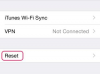Организирайте групови събития с приятели или покажете работния си график на съпруга си, като споделяте календари направо от вашия iPhone. Използването на iCloud за споделяне на вашите календари прави планирането на излети с голяма група приятели или цялото ви семейство лесно и съвместно.
Споделете календар от вашия iPhone
Споделете своя iPhone календар с един или повече хора директно от вашия iPhone, като използвате iCloud. Частните календари могат да се споделят с други потребители на iCloud, така че приятелите с iPhone или други устройства на Apple ще могат да виждат вашия споделен календар. Ако вашите приятели не използват iCloud или Apple устройства, те могат да видят вашия споделен календар чрез Microsoft Outlook на компютър с Windows.
Видео на деня
Етап 1

Кредит на изображението: Изображението е предоставено от iCloud
Отворете приложението Настройки, превъртете надолу до iCloud и се уверете, че календарите са включени.
Стъпка 2
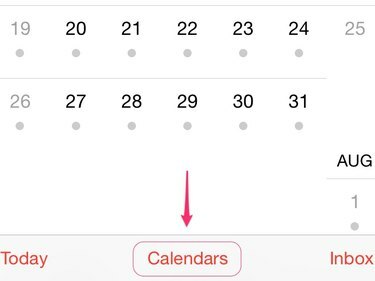
Кредит на изображението: Изображението е предоставено от календари
Отворете приложението Календар и докоснете Календари.
Стъпка 3
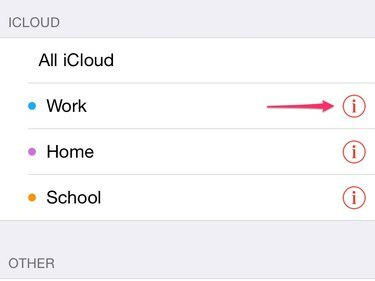
Кредит на изображението: Изображението е предоставено от iCloud
Докоснете икона за информация за календара на iCloud, който искате да споделите.
Бакшиш
Въпреки че можете да преглеждате други синхронизирани календари, можете да споделяте календари на iCloud само от приложението Календар.
Стъпка 4
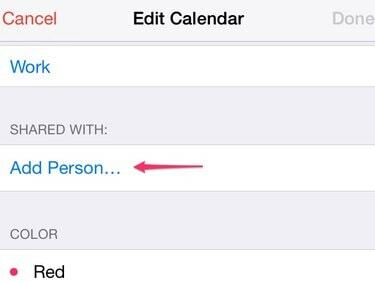
Кредит на изображението: Изображението е предоставено от iCal
Докоснете Добавяне на лице.
Стъпка 5

Кредит на изображението: Изображението е предоставено от iCal
Въведете името или имейл адреса на човека, с когото искате да споделите календара си.
Бакшиш
Ако лицето е във вашите iPhone контакти, можете също да въведете нейния телефонен номер.
Стъпка 6

Кредит на изображението: Изображението е предоставено от iCal
Докоснете Преглед и редактиране за да видите или промените настройките за споделяне.
Стъпка 7
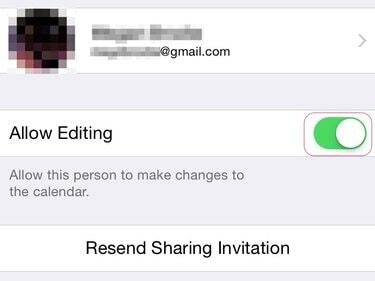
Кредит на изображението: Изображението е предоставено от iCal
Докоснете Разрешаване на редактиране превключете превключвателя в изключено положение, за да забраните на лицето да редактира вашия календар.
Бакшиш
Разрешете редактирането, за да позволите на вашите приятели да създават предстоящи събития, да променят подробностите за събитие или да проследяват отговорите на поканените гости.
Стъпка 8
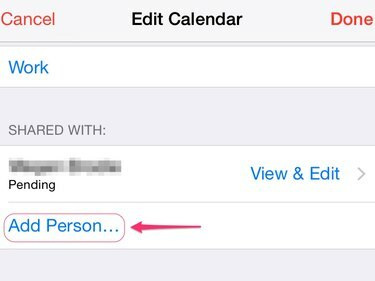
Пропуснете тази стъпка, ако сте приключили със споделянето.
Кредит на изображението: Изображението е предоставено от iCal
Докоснете Добавяне на лице за да споделите календара си с повече приятели или членове на семейството.
Стъпка 9
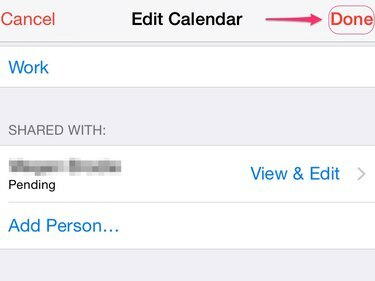
Кредит на изображението: Изображението е предоставено от iCal
Докоснете Свършен за да завършите споделянето на вашия календар.
Направете календара публичен от вашия iPhone
Позволете на всеки да се абонира за версия само за четене на вашия календар, като я направите обществена. Посетителите могат да видят вашия календар на компютър на Apple, с Microsoft Outlook или с всяко приложение, което поддържа файловия формат iCalendar. Тази опция може да е полезна, ако искате да споделите календар, но не искате някой да може да прави промени в него.
Етап 1
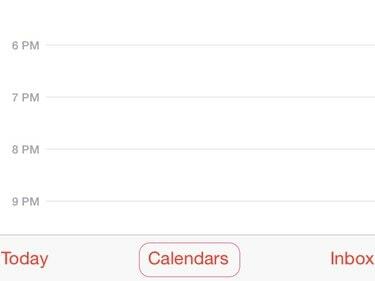
Кредит на изображението: Изображението е предоставено от iCal
Докоснете Календари в приложението Календар.
Стъпка 2
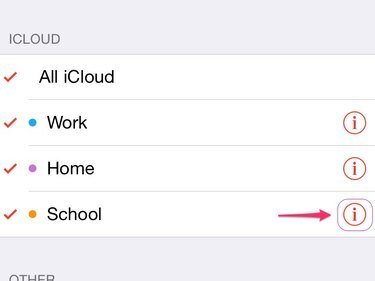
Кредит на изображението: Изображението е предоставено от iCal
Докоснете икона за информация за календара, който искате да споделите.
Стъпка 3

Кредит на изображението: Изображението е предоставено от iCal
Превключете превключвателя за обществен календар във включено положение.
Стъпка 4
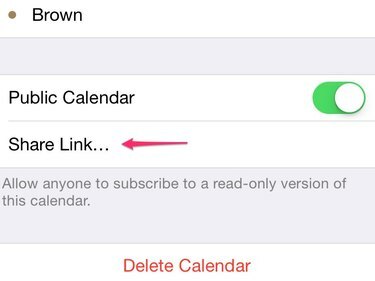
Кредит на изображението: Изображението е предоставено от iCal
Докоснете Сподели линк за да изпратите тази връзка на всеки, който искате да се абонирате за вашия календар.
Стъпка 5
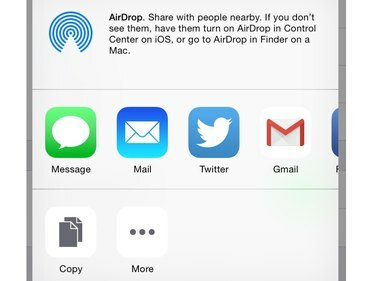
Кредит на изображението: Изображението е предоставено от iCal
Изберете дали да споделите връзката към календара чрез съобщение, имейл, AirDrop или друг метод.
Бакшиш
Споделете връзката към календара си във Facebook и след това маркирайте приятелите, за които искате да се абонирате.
Споделете календар от вашия компютър
Ако предпочитате, можете също да споделите своя iCloud календар от вашия компютър. След като споделите календара чрез iCloud, ще можете да преглеждате и редактирате хората, с които споделяте календара си на вашия iPhone.
Етап 1
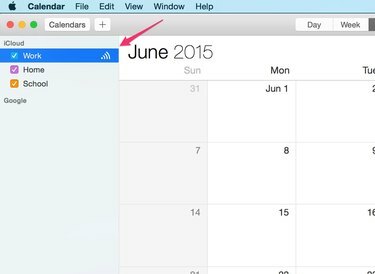
Кредит на изображението: Изображението е предоставено от iCal
Задръжте курсора на мишката върху календара, който искате да споделите, и щракнете върху Дял бутон — иконата изглежда като страничен Wi-Fi сигнал.
Стъпка 2
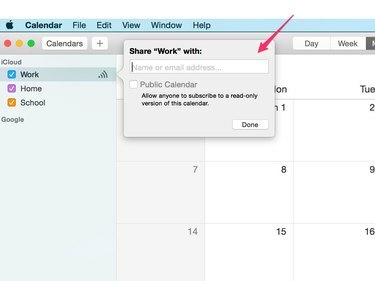
Кредит на изображението: Изображението е предоставено от iCal
Въведете името или имейл адреса на човека, с когото искате да споделите календара.
Стъпка 3

Кредит на изображението: Изображението е предоставено от iCal
Щракнете върху насочена надолу стрелка и изберете или Преглед и редактиране, или Само Преглед.
Бакшиш
Повторете стъпки 1-3 за всеки човек, с когото искате да споделите календара си.
Стъпка 4
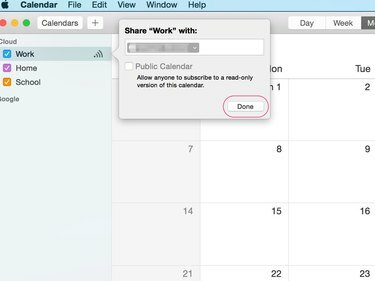
Кредит на изображението: Изображението е предоставено от iCal
Щракнете върху Свършен.